KeePass vs. LastPass vs. 1Password: Welchen Passwort-Manager sollten Sie wählen?
Die Auswahl des richtigen Passwort-Managers kann eine Herausforderung sein, insbesondere angesichts der unzähligen kostenlosen und kostenpflichtigen Optionen. Sie könnten mit Wahlmüdigkeit enden und aufgeben, eine zu bekommen.
Es kann jedoch hilfreich sein, die wichtigsten Unterschiede zwischen verschiedenen Kennwortmanagern zu kennen. Unsere ausführliche Überprüfung von LastPass, 1Password und KeePass soll Ihnen bei Ihrer Entscheidung helfen.
Welche Geräte unterstützen Passwortmanager?

Die Geräteunterstützung ist einer der wichtigsten Aspekte bei der Auswahl neuer Software, insbesondere eines Kennwortmanagers, den Sie für fast alle benötigen.
KeePass
Die Unterstützung von KeePass ist allumfassend. Sie können KeePass direkt auf Ihre Windows-, MacOS-, Linux- und BSD-Geräte herunterladen.
Für Telefone und Tablets gibt es auf KeePass keine offiziellen App-Versionen. Die Website enthält jedoch unzählige überprüfte Benutzerbeiträge, sodass es auf Android, iOS, Windows Phone und sogar Blackberry funktioniert.
Gleiches gilt für Browser-Erweiterungen: Sie können inoffizielle, aber vertrauenswürdige KeePass-Plugins in Firefox, Google Chrome und Opera installieren , um nur einige zu nennen.
LastPass
LastPass hat offizielle App-Releases auf fast allen Plattformen.
Direkt von ihrer Website aus können Sie die LastPass-Desktop-App für Windows, MacOS und Linux sowie Browsererweiterungen für Firefox, Google Chrome, Microsoft Edge und Opera installieren. Für Apps ist LastPass im Play Store und im App Store erhältlich.
1Passwort
Sie können die 1Password-App auf Ihren Windows-, Linux-, MacOS- und Chrome OS-Geräten herunterladen.
Zusätzlich zu Android- und iOS-Apps können Sie 1Password als Befehlszeilentool für maximale Kontrolle installieren. Wenn es um Browsererweiterungen geht, ist 1Password für Microsoft Edge, Firefox und Google Chrome verfügbar.
Password Manager Pläne und Kosten

Nachdem Sie überprüft haben, ob eine App auf Ihren Geräten funktioniert, müssen Sie im nächsten Schritt feststellen, ob sie innerhalb Ihrer Preisspanne liegt.
KeePass
KeePass hat nur einen Plan; der freie Plan. KeePass als Desktop-Software, App und Plugin kann zu 100 Prozent kostenlos heruntergeladen und auf unbestimmte Zeit verwendet werden.
LastPass
LastPass bietet eine Vielzahl von Plänen, die von Einzelbenutzer- über Familien- bis hin zu Unternehmensplänen reichen, sowie einen kostenlosen Plan. LastPass-Pläne beginnen bei nur 3 USD pro Monat und 4 USD pro Monat für einen Familienplan mit bis zu sechs Benutzern.
Beide werden jährlich in Rechnung gestellt und beinhalten eine kostenlose 30-Tage-Testversion.
1Passwort
Leider bietet 1Password keinen kostenlosen Plan an. Der Einzelbenutzerplan beginnt bei 2,99 USD pro Monat, während das Unternehmen 4,99 USD pro Monat für einen Familienplan mit bis zu fünf Benutzern berechnet.
Beide Pläne werden jährlich in Rechnung gestellt und beinhalten eine 14-tägige kostenlose Testversion.
Wo speichern Passwortmanager Ihre Daten?

Ein Passwort-Manager unterscheidet sich von anderen Arten von Unterhaltungs- oder Produktivitäts-Apps und -Tools, da er dafür verantwortlich ist, alle Ihre Passwörter und Anmeldeinformationen an einem einzigen Ort zu speichern. Aus diesem Grund ist es wichtig zu wissen, wo das Unternehmen Ihre Daten speichert und wie Sie sie sicher zwischen Geräten übertragen können.
KeePass
Da KeePass Open Source ist und niemandem gehört, verfügt es nicht über Server zum Speichern Ihrer Daten. Ihre Passwörter werden lokal auf Ihrem Gerät gespeichert.
Dies macht es zwar so sicher wie Ihr Gerät, kann jedoch das Synchronisieren und Übertragen Ihrer Kennwörter unpraktisch machen, da Sie dies manuell tun müssten.
LastPass
LastPass ist hauptsächlich auf die Cloud angewiesen, um Ihre Daten zwischen Geräten zu speichern und zu synchronisieren. Sie können jedoch den Offline-Modus aktivieren, um auf Ihre Kennwörter zuzugreifen, ohne über das Internet mit den LastPass-Servern verbunden sein zu müssen.
1Passwort
In ähnlicher Weise speichert 1Password Ihre Daten online mit der Option, lokal auf Ihrem Gerät einen lokalen Kennwort-Tresor für die Offline-Verwendung zu erstellen.
Beachten Sie jedoch, dass Sie eine Internetverbindung und einen Cloud-Speicher benötigen, um Daten zwischen Geräten zu synchronisieren.
Sicherheits- und Datenschutzrichtlinien
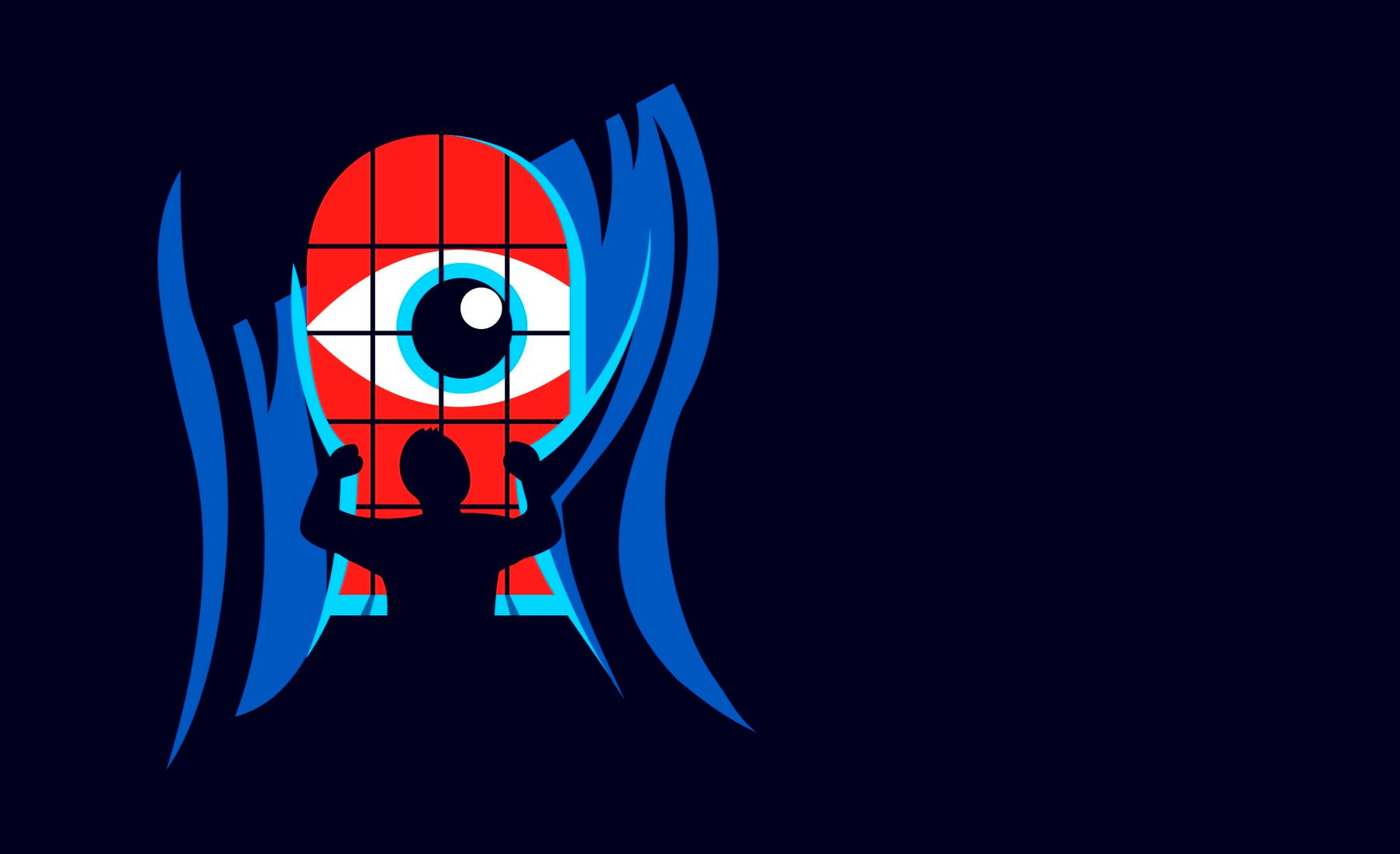
Passwortmanager sorgen für Ihre Online-Sicherheit , aber das bedeutet nicht, dass Sie die Privatsphäre opfern müssen, während Sie dabei sind.
KeePass
KeePass verwendet Advanced Encryption Standard (AES) und den Twofish-Algorithmus, um Ihre Passwörter hinter einem Hauptkennwort zu verschlüsseln. In Bezug auf den Datenschutz ist die Verwendung von KeePass völlig privat, da Sie Ihre Informationen oder Daten nicht an Dritte weitergeben.
LastPass
LastPass verwendet eine End-to-End-AES-256-Verschlüsselung, um Ihre Daten auf seinen Servern und während der Synchronisierung zu sichern und sicherzustellen, dass nur Sie Zugriff auf Ihre Kennwörter haben. Mit LastPass können Sie nicht nur die Zwei-Faktor-Authentifizierung (2FA) für Ihren Kennwort-Tresor aktivieren, sondern auch 2FA auf verschiedenen Websites verwalten .
Gleiches gilt jedoch nicht für den Datenschutz: LastPass gehört LogMeIn, das nicht über die besten Datenschutzrichtlinien verfügt.
1Passwort
1Password verwendet auch eine End-to-End-Verschlüsselung für die Datensicherheit. Es unterstützt 2FA sowohl als zusätzlichen Sicherheitsschritt nach Eingabe Ihres Hauptkennworts als auch als Authentifikator für Ihre Anmeldungen.
Aus Datenschutzgründen gehört 1Password AgileBits. Die Datenschutzrichtlinie des Unternehmens lässt sich am besten mit eigenen Worten beschreiben: "Je weniger Informationen wir über Sie wissen, desto besser." Außerdem ist 1Password standardmäßig GDPR-konform und erfordert nicht, dass Sie Ecken abschneiden oder Einstellungen anpassen, um es zu aktivieren.
Benutzerfreundlichkeit und Support
Benutzerfreundlichkeit und Support sind für die Online-Sicherheit zwar nicht besonders wichtig, sie können jedoch je nach Ihren technischen Fähigkeiten Ihre Entscheidung treffen oder brechen. Wie einfach ist es also, diese Passwort-Manager zu verwenden?
KeePass
Die Benutzeroberfläche von KeePass ist nicht besonders benutzerfreundlich. Während Sie sich mit der Zeit leicht daran gewöhnen können, wurde es für erfahrene Personen erstellt, sodass diese die Einstellungen der Software nach Bedarf anpassen und bearbeiten können.
Gleiches gilt für den Support. Sie können Ihre Fragen auf Reddit beantworten lassen, aber es gibt kein offizielles Support-Team, an das Sie sich wenden können.
LastPass
Die Benutzeroberfläche von LastPass ist für den Durchschnittsbenutzer konzipiert und intuitiv und benutzerfreundlich. Sie können sich leicht darin zurechtfinden, ohne Tutorials oder Online-Hilfe suchen zu müssen.
Obwohl es ein engagiertes Support-Team gibt, steht eine personalisierte Beratung nur bezahlten Benutzern zur Verfügung. Als kostenloser Benutzer erhalten Sie nur Zugriff auf den Basis-Support.
1Passwort
Ebenso sind 1Password-Apps minimalistisch, intuitiv und benutzerfreundlich. Sie können sofort mit der Verwendung beginnen und sich bei Schwierigkeiten auf die vielen offiziellen Tutorials beziehen. 1Password verfügt über ein spezialisiertes Support-Team, das Sie als bezahlter Benutzer jederzeit kontaktieren können.
KeePass vs LastPass vs 1Password: Welches gewinnt?
Der Vorteil unzähliger Optionen besteht darin, dass Sie die auswählen können, die Ihren Anforderungen am besten entspricht.
Egal, ob Sie Komfort, Sicherheit, Datenschutz oder günstige Preise suchen, es gibt einen Passwort-Manager, der Ihren Bedingungen entspricht.
Ihre Entscheidung muss nicht endgültig sein. Sie können problemlos zwischen Managern wechseln, wenn sich Ihre Anforderungen und Prioritäten ändern.
